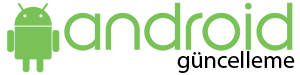Samsung Galaxy A55 Android Güncelleme
Samsung A55 cihazınızda Android güncellemesi yapmak, cihazınızın performansını artırmak, yeni özelliklere erişmek ve güvenlik açıklarını kapatmak için oldukça önemlidir. Samsung, Android işletim sistemi üzerinde özelleştirilmiş One UI arayüzünü kullanır ve düzenli olarak yazılım güncellemeleri sunar. Bu yazıda, Samsung A55 modelinde Android güncellemesi yapma adımlarını detaylı bir şekilde anlatacağım.
### 1. Cihazınızın Yedeklemesini Alın
Güncelleme işlemine başlamadan önce, cihazınızdaki önemli verilerin kaybolmaması için mutlaka bir yedekleme yapmanız önemlidir. Yedekleme işlemi, telefonunuzda depoladığınız fotoğraflar, videolar, mesajlar, uygulama verileri ve diğer dosyaların güvenli bir şekilde saklanmasını sağlar.
Yedekleme için şu adımları izleyebilirsiniz:
– **Google Hesabınıza Yedekleme:** Samsung A55’te Google hesabınızla eşitleme yaparak tüm verilerinizi yedekleyebilirsiniz. Bunun için “Ayarlar” menüsünden “Hesaplar ve Yedekleme” kısmına girin ve “Google Yedeklemesi” seçeneğini aktif hale getirin.
– **Samsung Cloud:** Ayrıca Samsung’un kendi bulut servisi olan Samsung Cloud’a da yedekleme yapabilirsiniz. “Ayarlar” > “Hesaplar ve Yedekleme” > “Samsung Cloud” yolunu takip ederek verilerinizi buluta yedekleyebilirsiniz.
– **Harici Depolama:** Fotoğraf ve videolarınızı SD kart veya bilgisayarınıza aktararak da yedekleyebilirsiniz.
### 2. Cihazınızın Şarj Seviyesini Kontrol Edin
Android güncellemeleri genellikle büyük boyutlara sahip olabilir, bu yüzden güncelleme işlemini başlatmadan önce cihazınızın bataryasının yeterli olduğundan emin olmalısınız. Güncelleme işlemi sırasında cihazın kapanması, güncellemenin bozulmasına veya cihazın düzgün çalışmamasına neden olabilir.
Telefonunuzun şarjının en az %50 olduğundan emin olun. Eğer şarj seviyesi düşükse, cihazınızı şarja takarak güncelleme işlemini başlatmanız daha sağlıklı olacaktır.
### 3. Güncelleme İpuçları ve Bilgileri
Samsung A55 cihazınıza Android güncellemesi gelip gelmediğini kontrol etmek için şu adımları izleyebilirsiniz:
– **Ayarlar** menüsüne gidin.
– “Yazılım Güncellemesi” seçeneğini bulun ve tıklayın.
– “Güncellemeleri Kontrol Et” butonuna basarak, cihazınızın yeni bir Android sürümü olup olmadığını kontrol edin.
Eğer bir güncelleme mevcutsa, cihazınız size güncellemeyi indirmeniz ve yüklemeniz için bir uyarı verecektir. Bu noktada, güncellemenin boyutunu ve içeriğini görebilirsiniz. Güncellemeyi indirip yüklemeden önce internet bağlantınızın stabil olduğundan emin olun.
### 4. Güncellemeyi İndirin ve Yükleyin
Eğer Samsung A35 cihazınızda yeni bir Android sürümü bulunuyorsa, güncellemeyi indirmek için aşağıdaki adımları izleyin:
1. **İndir Butonuna Tıklayın:** Güncelleme ekranında “İndir” butonuna basarak güncellemeyi indirmeye başlayın. Bu işlem birkaç dakika sürebilir. Wi-Fi bağlantınızın güçlü olduğundan emin olun çünkü güncellemeler büyük dosyalar olabilir.
2. **Güncellemeyi Yükleyin:** İndirme işlemi tamamlandıktan sonra, güncellemeyi yüklemek için “Yükle” butonuna basın. Cihazınız yeniden başlayacak ve güncelleme süreci otomatik olarak başlayacaktır. Bu süreç genellikle 10-20 dakika arasında sürebilir. Cihazınızın kapanıp açılması normaldir.
3. **Güncellemeyi Tamamlayın:** Yükleme işlemi tamamlandığında, cihazınız yeniden açılacak ve Android sürümünüz güncellenmiş olacaktır.
### 5. Güncelleme Sonrası Adımlar
Güncelleme işlemi tamamlandıktan sonra, bazı durumlarda cihazınızın açılışı biraz daha uzun sürebilir. Bu, yeni sistem dosyalarının yüklenmesinden kaynaklanabilir. Ayrıca, bazı uygulamaların güncellenmesi gerekebilir. Play Store üzerinden uygulama güncellemelerini kontrol edin ve güncel olmayan uygulamaları güncelleyin.
– **Yeniden Başlatma:** Cihazınızı yeniden başlatmak, yeni güncellemelerin tam anlamıyla etkinleşmesini sağlar. Cihazınızda herhangi bir yavaşlık veya aksaklık varsa, yeniden başlatmak bu sorunları çözebilir.
– **Veri ve Ayar Kontrolü:** Cihazınızda herhangi bir kayıp veri veya değişen ayar olup olmadığını kontrol edin. Genellikle güncellemeler sırasında veriler korunur, ancak bazen bazı uygulama ayarları sıfırlanabilir.
### 6. Güncelleme Sorunları ve Çözüm Önerileri
Eğer güncelleme sırasında herhangi bir problemle karşılaşırsanız, aşağıdaki çözüm önerilerini deneyebilirsiniz:
– **İnternet Bağlantısını Kontrol Edin:** Güncelleme dosyasını indirirken internet bağlantınızın kesilmesi, işlemin tamamlanamamasına yol açabilir. Wi-Fi bağlantınızın stabil olduğundan emin olun.
– **Yeterli Depolama Alanı:** Eğer telefonunuzda yeterli depolama alanı yoksa, güncellemeyi indirip yükleyemezsiniz. Depolama alanınızı kontrol edin ve gereksiz dosyaları silerek alan açın.
– **Fabrika Ayarlarına Dönme:** Eğer güncelleme sonrası cihazınızda büyük bir sorun yaşarsanız, fabrika ayarlarına sıfırlama yapmayı düşünebilirsiniz. Ancak bu işlem tüm verilerinizi siler, bu yüzden yedekleme yapmayı unutmayın.
### Sonuç
Samsung A55 cihazınızda Android güncellemesi yapmak, cihazınızın güvenliğini ve performansını artırmanın yanı sıra yeni özelliklere de erişmenizi sağlar. Bu adımları takip ederek güncellemeyi kolayca gerçekleştirebilirsiniz. Ancak güncelleme sürecinde dikkatli olmalı ve cihazınızın yedeklemesini almayı unutmamalısınız. Güncellemeleri düzenli olarak kontrol ederek, cihazınızın en son Android sürümüne sahip olmasını sağlayabilirsiniz.